Groupes d'utilisateurs
Les groupes d'utilisateurs simplifient l'attribution des droits aux utilisateurs individuels. Au lieu d’attribuer les droits séparément pour chaque nouvel utilisateur, vous le rajoutez simplement dans un groupe déjà configuré. Après l'installation de Topal, trois groupes d'utilisateurs [Administrator], [PowerUser] et [Guest] sont préconfigurés. Le groupe d'utilisateurs [Administrator] ne peut pas être supprimé dans Topal. Sinon, vous pouvez créer des groupes d'utilisateurs avec des droits restreints en fonction de vos besoins : bloquer l’accès aux rapports ou à certains modules ou autoriser l’accès seulement à la comptabilité débiteurs ou créanciers.
Références de chapitre :
|
Droits de groupe
|
Description
|
|
Administrator
|
Ce groupe a un accès complet à toutes les fonctions de Topal.
|
|
Power User
|
Ce groupe a un accès complet à l'exception des fonctions de suppression.
|
|
Guest
|
Ce groupe a un accès limité. Les données ne peuvent que être visualisées.
|
Les groupes d'utilisateurs créés sont répertoriés dans la grille [Topal Server Agent > Gestion des utilisateurs > Groupes d’utilisateurs]. Un clic sur le bouton […] de la colonne Droits, ouvre la boîte de dialogue pour assigner les droits du groupe sélectionné. La description détaillée se trouve dans le chapitre Attribution de droits de groupe.
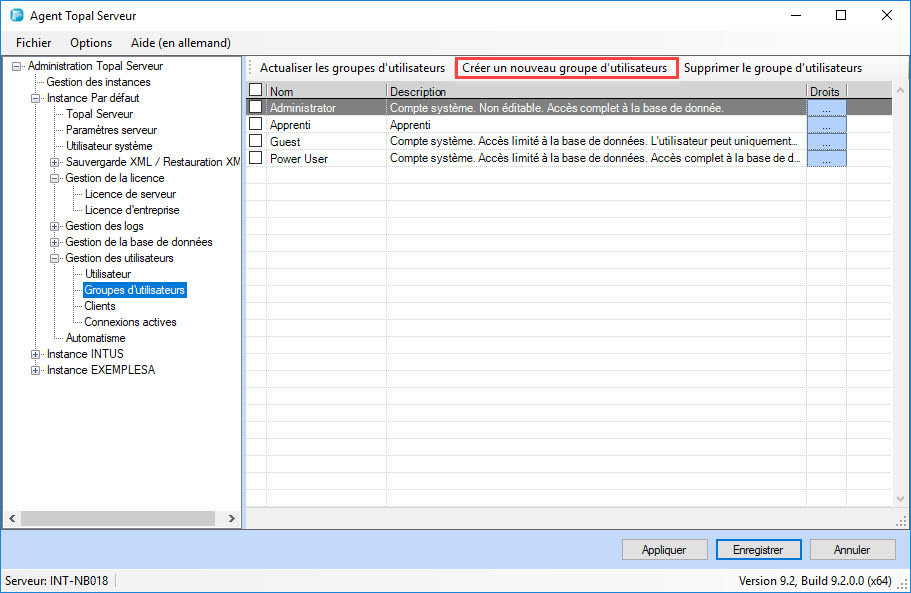
Figure 1 : Gestion des utilisateurs - Groupes d'utilisateurs
Sélectionnez le bouton [Créer un nouveau groupe d'utilisateurs] pour ouvrir la boîte de dialogue nouveau groupe (Figure 2). Saisissez un nom et, si nécessaire, un texte descriptif. Sélectionnez un groupe d’utilisateurs existant comme base, dont les droits doivent être propagés, depuis la liste déroulante Copier de. Les droits peuvent être ajustés en conséquence par la suite.
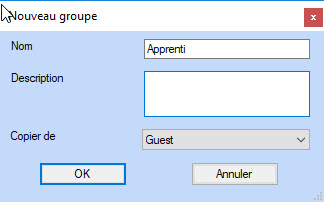
Figure 2 : Créer un nouveau groupe d'utilisateurs
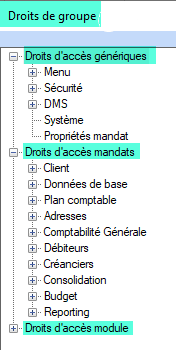 |
L’arborescence de la boîte de dialogue Droits de groupe est divisée en trois domaines :
|
1. Droits d'accès génériques
Cette section se réfère aux droits d'accès techniques liés au Système (sauvegarde, maintenance, export…), à la Sécurité (comptes utilisateurs, licences, paramètres bancaires et à la gestion des applications tiers GED (Document Management System).
Les nœuds [Sécurité > Comptes utilisateurs + Groupes de comptes] ne concernent pas les droits des utilisateurs individuels mais les droits de pouvoir les attribuer.
Pour plus d’informations, reportez-vous au chapitre Droits d'accès génériques.
2. Droits d'accès mandats
Cette section inclut tous les droits qu'un utilisateur peut avoir à l’égard d’un client spécifique. Pour plus d’informations, reportez-vous au chapitre Droits d'accès mandat.
3. Droits d'accès modules
Cette section détermine les droits d'accès aux modules et sous-modules Topal sous licence, tels que Créanciers, Débiteurs, Reporting System, Budgétisation, etc.
Après la création d'un nouveau groupe, les droits de groupe correspondent aux droits spécifiés comme base avec la fonction [Copier de].
Les autorisations existantes peuvent maintenant être adaptées selon vos souhaits. Voici les deux approches possibles :
1. Vous bloquez les modules entiers, par exemple la Gestion débiteurs, de sorte que les utilisateurs de ce groupe n'aient pas accès aux données des débiteurs pour tous les mandats.
2. Soit vous supprimez les droits au niveau du mandat. Dans ce cas, vous pouvez décider de manière différenciée pour chaque fonctionnalité et domaine de travail de Topal, si les utilisateurs peuvent sélectionner, créer, modifier ou effacer des données.
L'exemple suivant montre la restriction des droits d'importation. Si tous les droits d'accès sont définis comme montré ci-dessous (Figure 3), l’utilisateur aura accès à toutes les
fonctions d'importation. Cela signifie que l'élément de menu [Fichier > Importation] et accessible ainsi que toutes les sous-fonctions relatives.
Si toutes les cases à cocher sont décochées, le point de menu Importation est désactivé (estompé). Ceci s'applique également à l'élément de menu [Mandat > Importer au mandat].
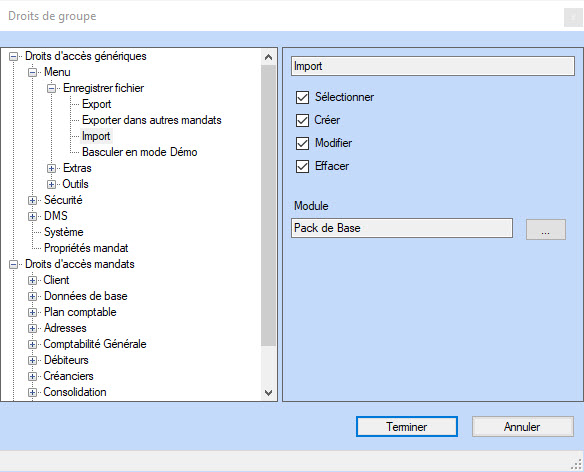
Figure 3 : Topal Server Agent - Droits de groupe
Eléments de menu inactif [Mandat d'importation + Topal Monitor] (Figure 4) :
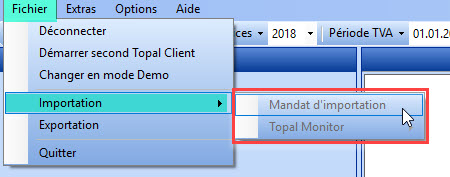
Figure 4 : Application Topal Client – Importation désactivé
Selon l’exemple ci-dessus, des droits spécifiques peuvent être retirés ou ajoutés : un utilisateur se voit refuser le droit de supprimer les modèles d'importation créés.
Les cases à cocher influencent les fonctions d’importation de la manière suivante (Figure 5) :
|
[Sélectionner]
|
se réfère au point de menu [Fichier > Importation > Mandat d’importation] du menu principal
|
|
[Créer]
|
se réfère à [Mandat > Importer au mandat > Nouveau modèle d’importation]
|
|
[Modifier] et [Effacer]
|
se réfère aux éléments de menu [Mandat > Importer au mandat > Mon Mandat > Exécutez/Modifier/Effacer]
|
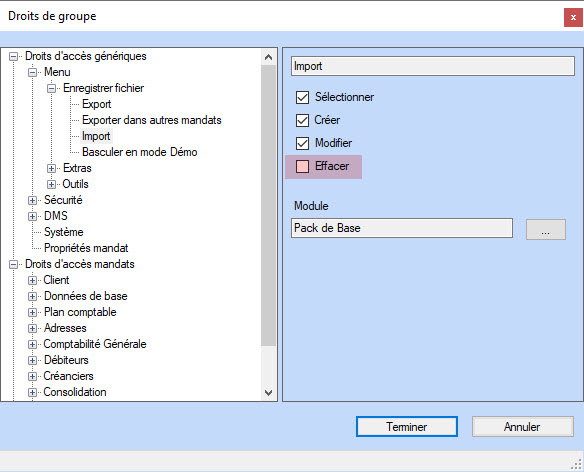
Figure 5 : Droits d'accès génériques des groupes – Autorisations d'importation
Ci-après (Figure 6) montre l’effet du paramètre Effacer désactivé (Figure 5) :
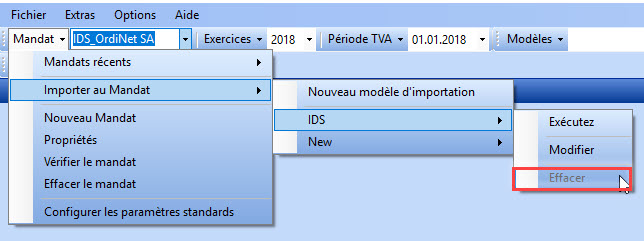
Figure 6 : Topal Client – droits pour effacer un modèle d'importation pas accordés
Tâches automatiques
L'autorisation des tâches d'automatisme (Figure 7) peut être défnie de la même manière que celle décrite dans les chapitres concernant le définition sélective des autorisations.
Sélectionnez le nœud [Menu | Outils | Automation] dans l'arborescence pour configurer les tâches d'automatisées.
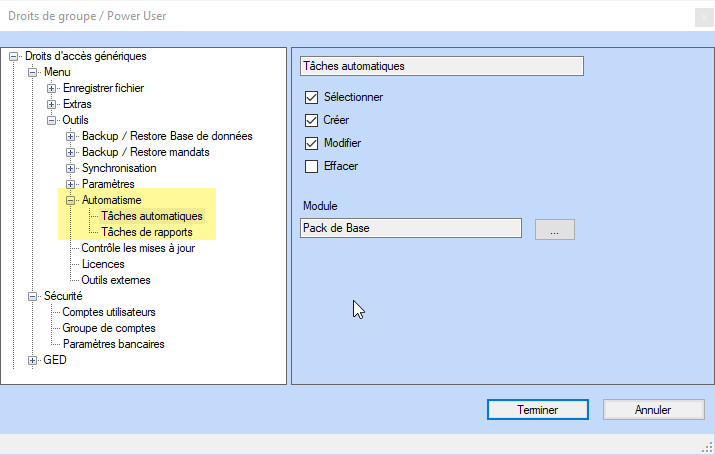
Figure 7 : Droits de groupe - Tâches automatiques
Tâches de rapports
Le contrôle des droits d'accès pour les tâches d'automatisation des rapports est équivalent aux paramètres des tâches automatiques.
